حافظههای SSD که مخفف عبارت Solid State Drive هستند، با سرعت بیشتر، مصرف برق پایینتر، و حساسیت کمتر نسبت به لرزش و ضربه، ساخته شدهاند تا با رفع همه معایب حافظههای HDD، جایگزین آنها شوند. در ابتدا SSDها قیمت بسیار بالایی داشتند و خرید آنها برای کاربران عادی چندان مقرون به صرفه نبود اما خوشبختانه پس از گذشت چند سال قیمت آنها متعادل شد و کاربران بسیاری تصمیم به استفاده از آنها گرفتند. سرعت بالای این حافظهها بر کسی پوشیده نیست و تقریباً همه میدانیم که با استفاده از SSD بجای HDD در سیستم، سرعت به طرز چشمگیری افزایش پیدا میکند اما آیا استفاده از حافظههای SSD در سیستمهای پایین رده و ضعیف هم منطقی است و سرعت را افزایش خواهد داد یا خیر؟ در این مقاله از گزوگیم به این سؤال پاسخ میدهیم و در ادامه به بررسی نکاتی که باید قبل از انتخاب SSD به آنها توجه کنید میپردازیم.

پردازنده، RAM و کارت گرافیک را فراموش کنید، قطعهای که بیشترین تأثیر را در سرعت اجرای برنامهها و بازیهای لپتاپ و کامپیوتر دسکتاپ شما دارد، درایو ذخیره سازی آن است. امروزه بیشتر لپتاپها و سیستمهای رایج و ارزان قیمت هنوز از هارد دیسکهای مکانیکی استفاده میکنند که به صورت چرخشی با یک صفحه و هد که اطلاعات را میخوانند و مینویسند، کار میکنند. در حالی که صفحه هارد میچرخد ، CPU و RAM شما منتظر رسیدن اطلاعات هستند که این انتظار از زمان بوت ویندوز گرفته تا باز شدن برنامه و جابهجایی بین آنها سرعت را کاهش میدهد. حافظه SSD که فاقد قطعات متحرک است، با از بین بردن این تأخیر، کل سیستم را سریعتر میکند.
به طور کلی، پاسخ به سؤال تیتر این مقاله"بله" است، اما چند نکته هم وجود دارد که بهتر است بدانید.

در هر لپتاپ یا کامپیوتر دسکتاپ، تفاوت بین SSD و هارد دیسک بسیار چشمگیر است. یک لپتاپ با پردازنده Core i5 نسبتاً قدیمی و با هارد دیسک، میتواند در 31.9 ثانیه Microsoft Word را باز کند؛ اما با نصب SSD این زمان به 1.8 ثانیه کاهش یافت، و زمان مورد نیاز برای بازکردن مرورگر Chrome از 14 ثانیه به 1.1 ثانیه و اکسل هم از 19.9 به 1.8 ثانیه رسید.
ناگفته نماند که کامپیوتر دسکتاپ یا لپتاپ با استفاده از SSD سریعتر پروندهها را کپی میکند. وقتی تست کپی 4.97 گیگابایت فایل را اجرا کردیم، هارد دیسک با سرعت 33.9 مگابایت در ثانیه این کار را انجام میداد در حالی که در SSD این سرعت به 237.8 مگابایت بر ثانیه میرسد (یعنی حدود هفت برابر سریعتر). با استفاده از SSD دوام باتری لپتاپ نیز بهبود خواهد یافت و در لپتاپ تست شده با گشت و گذار مداوم در اینترنت دوام باتری از 5 ساعت و 43 دقیقه به 7 ساعت و 9 دقیقه در رسید.
البته نباید با استفاده از SSD انتظار معجزه در قدرت پردازش سیستم را داشته باشید. به عنوان مثال، لپتاپ ایسوس EeeBook E202SA یک لپتاپ ارزان قیمت با اجزای ضعیف از جمله پردازنده مرکزی Intel Celeron N3060 و 4 گیگابایت رم است. طبیعتاً فقط با ارتقا به SSD نمیتوانید این لپتاپ سطح پایین را به یک لپتاپ قدرتمند و گیمینگ تبدیل کنید و انتظار اجرای بازیها و انجام پردازشهای سنگین توسط آن را داشته باشید. بلکه تفاوت اصلی را در زمان و سرعت اجرای ویندوز و همان برنامههایی مشاهده خواهید کرد که پیش از این هم به خوبی در لپتاپ شما کار میکردند و با محدودیت پردازنده، RAM و پردازنده گرافیکی مواجه نبودند.
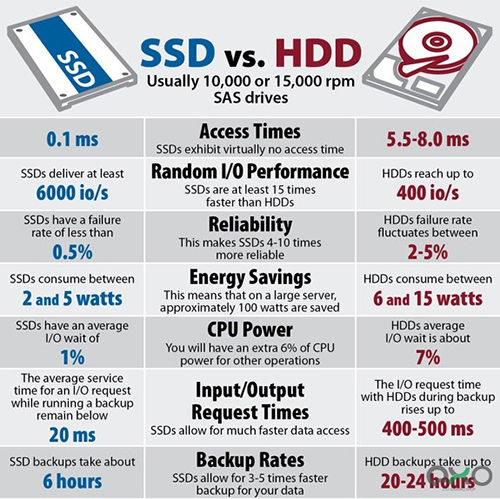
داشتن SSD عملکرد چند وظیفهای را هم بهبود میبخشد، اما میزان بهبود بستگی به وظایفی دارد که انجام میدهید. این حافظه سرعت اجرای دستورات و برنامه ها را افزایش داده و همچنین به Windows برای دسترسی سریعتر به Virtual Memory کمک میکند. هر کامپیوتر دارای بخشی است که هنگام استفاده از بیش از حد RAM، از محل ذخیره برای ذخیره موقت دادهها استفاده میکند؛ بنابراین اگر 15 تب مرورگر به همراه Word ، Excel و Photoshop Elements باز داشته باشید، ممکن است کامپیوتر شما نیاز به دسترسی به Virtual Memory داشته باشد و خیلی سریعتر میتواند با SSD این کار را انجام دهد.
به عنوان تجربه شخصی در یک لپتاپ قدیمی با پردازنده دو هسته ای اینتل پنتیوم B970 و رم 6 گیگابایت، در بیشتر مواقع هنگام باز کردن چند برنامه بهصورت همزمان به دلیل پایین بودن سرعت HDD، فریز شدنهای پی در پی، و تأخیرهای زیاد در اجرای برنامهها قابل مشاهده بود و زمان بوت ویندوز به حدی طولانی بود که پس از فشردن دکمه پاور کاربر میتوانست به صرف میان وعده و چک کردن شبکههای مجازی بپردازد تا ویندوز بوت شود. پس از جایگزین کردن هارد با یک SSD 2.5 اینچی نسبتاً ارزان قیمت سرعت اجرای برنامهها و بوت ویندوز به طرز چشمگیری افزایش پیدا کرد و تجربه کلی کار با این لپتاپ قدیمی حس بسیار بهتری داشت.

پیدا کردن SSD سازگار
هنگام انتخاب SSD باید به مشخصات سیستم خود توجه کنید و بین مدلهای 2.5 اینچ، M.2 PCIe و M.2 SATA یکی را انتخاب کنید. در قدم اول باید مادربرد یا لپتاپ خود را برای شناسایی کانکتورهای سازگار بررسی و متناسب با آن فرم فاکتور SSD را انتخاب کنید. اکثر SSDهای فعلی 2.5 اینچی با SATA 3 سازگار هستند که دستیابی به سرعتی حدود 6 گیگابیت در ثانیه را ممکن میکند. اگر این درایوها را به درگاههای SATA 2 یا SATA 1 متصل کنید، سرعت انتقال به نصف و یک چهارم کاهش پیدا میکند اما در هر صورت باز هم سرعت بالاتری را در مقایسه با HDDهای قدیمی تجربه خواهید کرد.
SSDهای M.2 PCIe بیشترین سرعت را در بین مدلهای موجود دارند و در صورت امکان بهتر است از این SSDها در سیستم یا لپتاپ خود استفاده کنید (سرعت این SSDها تا حداکثر 32 گیگابایت در ثانیه هم میرسد، در حالی که حداکثر پتانسیل SSDهای SATA چیزی حدود 750 مگابایت در ثانیه است). SSDهای M.2 SATA را میتوان ترکیبی از مدلهای 2.5 اینچی و M.2 PCIe دانست که همان سرعت SSDهای 2.5 اینچی SATA را دارند و از نظر ابعاد مشابه با M.2 PCIe هستند.
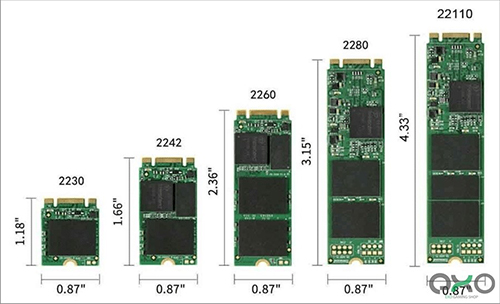
مدلهای M.2 در ابعاد مختلف 22 x 42 ، 22 x 60 و 22 x 80 میلیمتر ساخته میشوند که در کامپیوترها نیازی نیست چندان روی این ابعاد حساس شوید اما در لپتاپها این ابعاد بسیار مهم هستند. بعضی از SSDهای M.2به دلیل وجود هیت سینکهای از پیش نصب شده و یا وجود چیپ در دو طرف، قطر بیشتری دارند و به همین دلیل قابل نصب روی همه لپتاپها نیستند (معمولاً قطر در کامپیوترهای دسکتاپ اهمیت چندانی ندارد. پس وجود هیت سینک میتواند مفید هم باشد و از افت عملکرد SSD در اثر داغ شدن جلوگیری کند).
در آخر امیدواریم این مقاله برای شما مفید بوده و در تصمیم برای تعویض HDD با SSD به شما کمک کرده باشد. اگر شما هم تجربهای در رابطه با تعویض HDD با SSD و استفاده از SSDهای مختلف دارید، میتوانید در بخش نظرات با ما و سایر کاربران به اشتراک بگذارید. در ضمن از این لینک می توانید انواع SSD های موجود در اگزوگیم را مشاهده و با بررسی دقیق و مقایسه مشخصات آنها اقدام به خرید کنید.
بیشتر بخوانید:

























































برای ارسال دیدگاه ابتدا باید وارد شوید.